Windows Server 2019 DNS服务器配置方法(入门篇)
时间:2022-11-07 00:03:28|栏目:Windows|点击: 次
1: 添加新角色:DNS服务器
点击添加心的角色,依次进行下一步。
完成截图: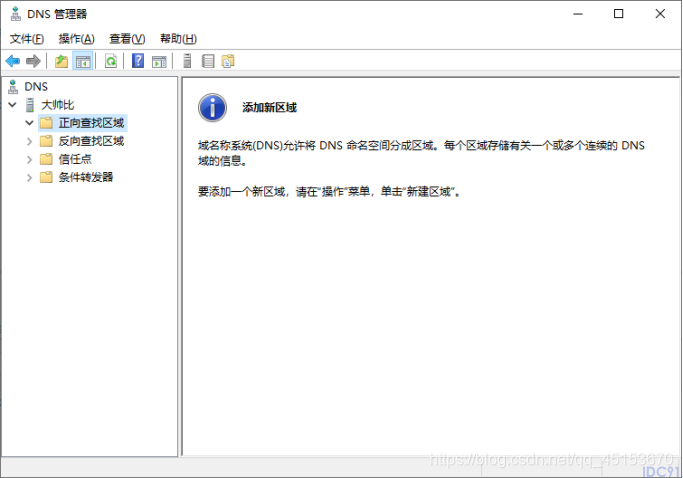
步骤2: 新建正向查找区域
"正向查找区域"->"新建区域"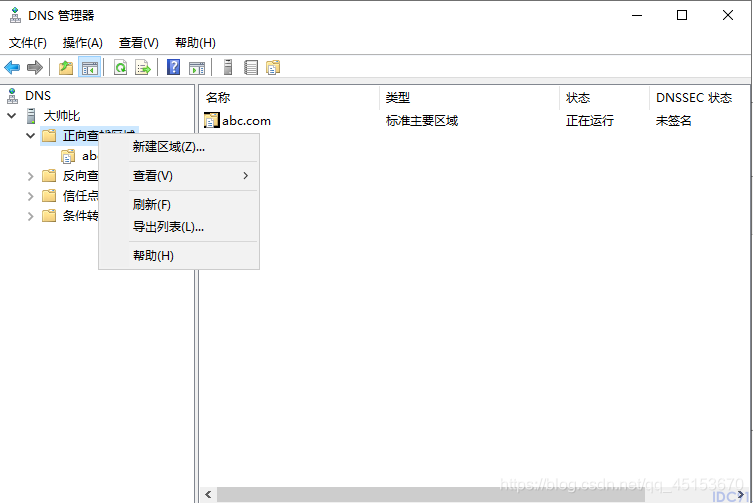
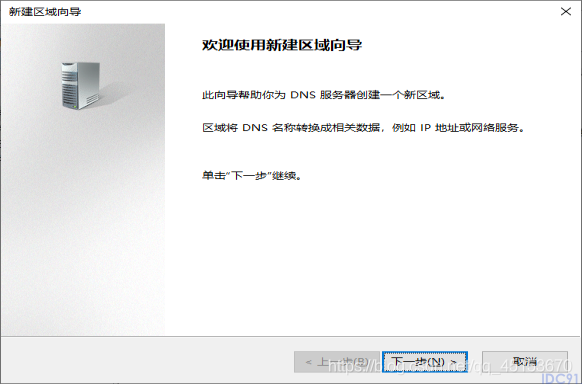

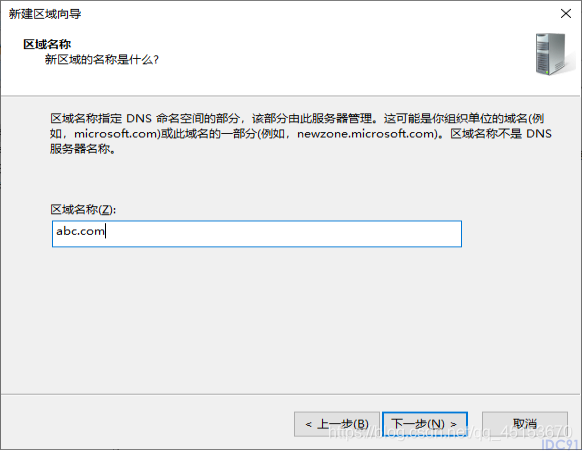

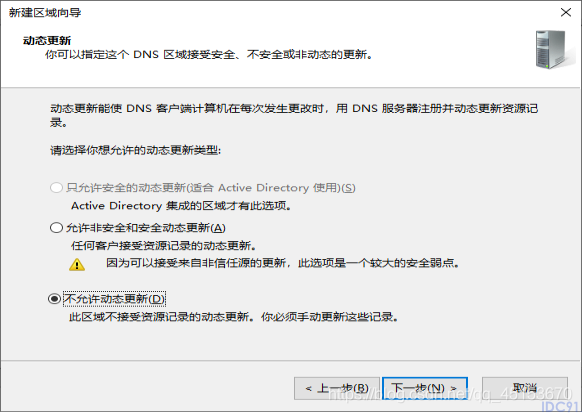
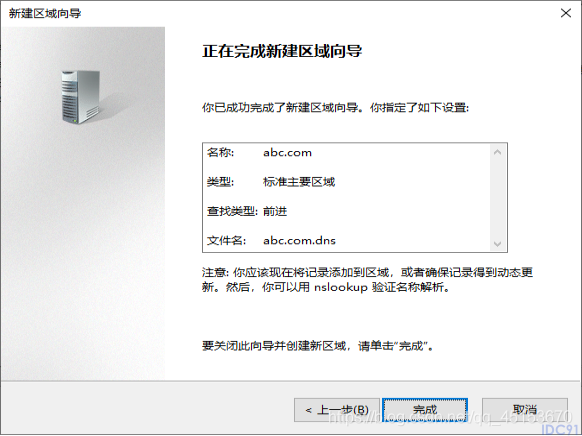
步骤3: 新建主机

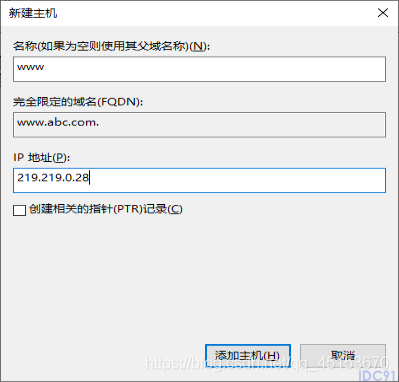
步骤4: 新建反向查找区域
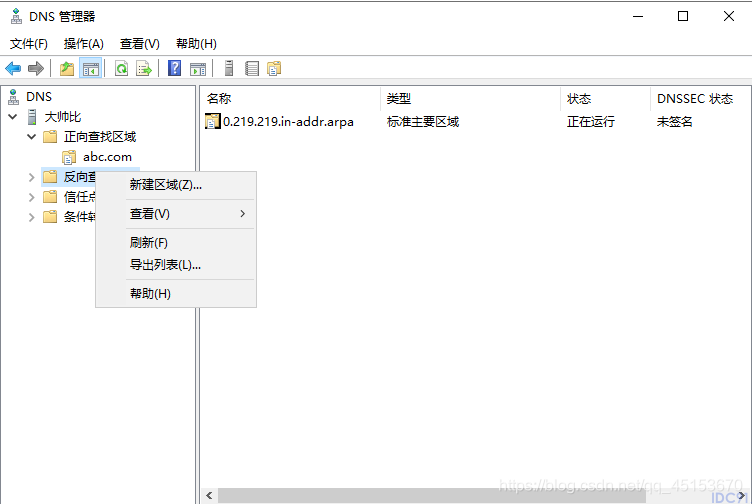
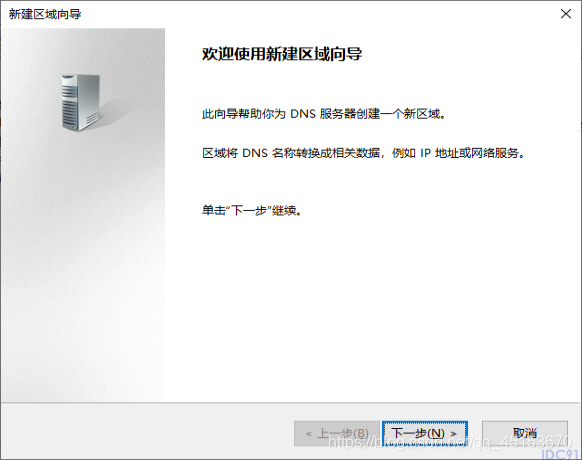
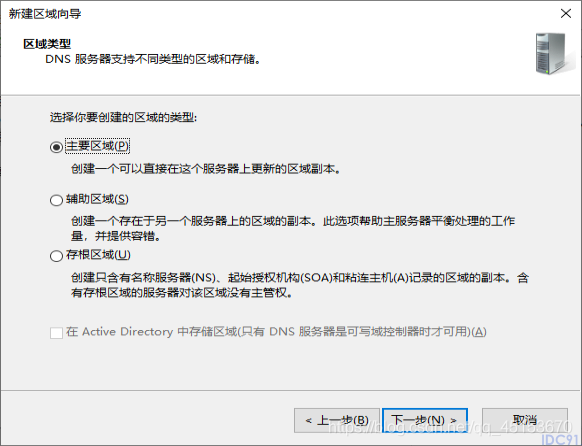


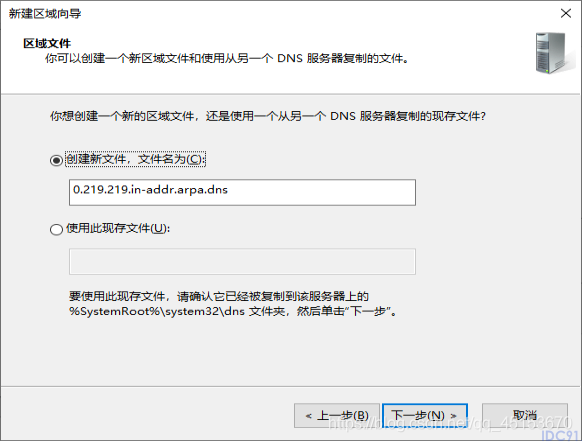
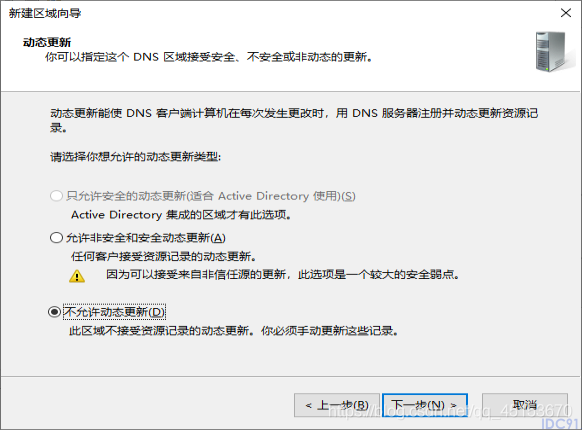
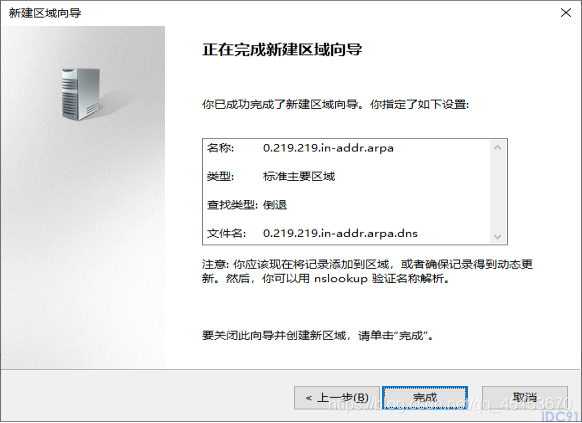
步骤5: 新建指针
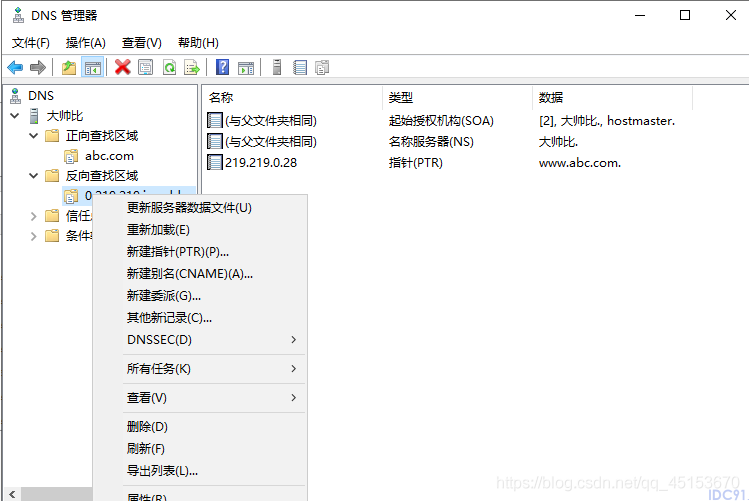


步骤6: 将本机IP设为首选DNS服务器的地址

步骤7: 在本机cmd下分别输入 nslookup www.abc.com 和 nslookup 219.219.0.28

上一篇:Windows Server 2019 WEB和FTP服务器的配置方法
栏 目:Windows
本文标题:Windows Server 2019 DNS服务器配置方法(入门篇)
本文地址:https://www.idc91.com/fuwuqizl/4892.html
您可能感兴趣的文章
- 06-17windows server时间同步设置的方法步骤
- 06-17Windows上安装WSL+Ubuntu来运行Linux环境
- 06-17Windows服务器禁用ping功能的操作指南
- 06-17IIS服务器禁止某个IP或IP地址范围访问网站的方法
- 06-17IIS中配置HTTPS证书的实现步骤
- 06-17Windows Server使用IIS作为SMTP服务器的实现
- 06-17IIS部署Linux环境下的cer证书步骤
- 06-17Windows 2012 R2自建安装IIS 8.5的实现步骤
- 06-17windows server 防火墙添加出入站规则方法小结
- 06-17Windows Server 2016 使用IIS配置FTP


阅读排行
推荐教程
- 11-07Microsoft iis服务器安装ssl证书(https)的简单方法
- 05-27IIS图片防盗链和下载的解决方案
- 11-07Windows Server 2019 DNS服务器配置方法(入门篇)
- 05-27Windows Server 2012 没有远程桌面授权服务器可以提供许可证,远程会话被中
- 06-12windows2008+iis7环境SSL部署https证书
- 11-07windows server2016安装oracle 11g的图文教程
- 06-12windows2003系统如何部署SSL证书站点https访问
- 05-27Win10下配置IIS10并支持调试ASP程序的步骤
- 11-07windows server 2019 无法安装AMD Radeon RX 6600 XT
- 05-27Windows 2008任务计划执行bat脚本失败返回0x1的解决方法


